6 skvelých automatizovaných pracovných postupov pre iOS, ktoré vám uľahčia život
Rôzne / / December 02, 2021

Pokročilí používatelia Apple boli vždy fanúšikmi automatizácie. Prečo robiť niečo jednoduché znova a znova, keď môžete nechať počítač, aby sa o to postaral? Mac dokonca obsahuje automatizačný nástroj tzv Automat aby ste mohli začať. Na iOS je to však iný príbeh. Samozrejme, že máte IFTTT na automatizáciu vecí, ale to sa väčšinou týka webu a získate iba dva dátové body, začiatok a koniec.
Pracovný postup (4,99 USD) je nová aplikácia pre iOS, ktorá sa nazýva Automator pre iOS a je ľahké pochopiť prečo. Umožňuje vám zaviesť funkcie na úrovni systému a odkazy na aplikácie a web. To vám umožní robiť skvelé veci, ako napríklad urobiť poslednú fotografiu a nahrať ju do verejného priečinka v Dropboxa prilepením odkazu do schránky, aby ste ho mohli jednoducho zdieľať.
A môžete urobiť oveľa viac. Workflow má „Galériu“, kde si môžete stiahnuť prednastavené pracovné postupy. Toto je skvelý východiskový bod. Môžete si tiež stiahnuť pracovné postupy zdieľané komunitou cez web. Samozrejme, ďalším logickým krokom je vytvorenie vlastného pracovného postupu. Dnes sa zameriame na niektoré z najlepších pracovných postupov, ktoré si môžete vybrať a začať používať bez akéhokoľvek prispôsobenia.
Ako používať pracovný postup
Skôr než začneme, musíte poznať základy aplikácie Workflow. Aplikácia má dve časti, Akcia a Pracovný tok. Keď vytvoríte nový pracovný postup, posuňte akciu z Akcie kartu na Pracovný tok tab. Vytvárajte akcie jednu po druhej a prepojte ich. Pomenujte pracovný postup a uloží sa.


Ako vyvolať uložené pracovné postupy a nainštalovať nové
Dnes nebudeme podrobne hovoriť o vytváraní pracovných postupov. Dá sa s istotou povedať, že je toho veľa na pokrytie. Macstories má vynikajúce, hĺbkový sprievodca pri tom robiť.

Hovoríme o používaní pracovných postupov z galérie alebo tých, ktoré vytvorili iní používatelia.
Pracovné postupy je možné vyvolať zo samotnej aplikácie, z hárku Zdieľať v kompatibilných aplikáciách alebo ako skratku z domovskej obrazovky iOS.


V prípade jednorazových pracovných postupov ich môžete pridať na domovskú obrazovku klepnutím na nastavenie z pracovného toku a výber Pridať na domovskú obrazovku. Otvorí sa stránka v Safari, stačí si vybrať Pridať na domovskú obrazovku z podielového listu.
Ak ich chcete pridať ako rozšírenia, potiahnite prstom nadol v nastaveniach a dovnútra Typ prepnúť na Akčné rozšírenie. Ak ich chcete spustiť, musíte ich povoliť Spustite pracovný postup rozšírenie akcie.
1. Nahrajte poslednú odfotenú fotografiu do Dropboxu
Každý, kto sa snaží byť produktívny na iOS, pozná nácvik zdieľania snímky obrazovky. Môže to byť prostredníctvom e-mailu alebo Dropboxu. Tento pracovný postup to značne uľahčí.


Po pripojení účtu Dropbox sa Nahrať poslednú fotografiu Pracovný postup (dostupný v Galérii) automaticky importuje vašu najnovšiu fotografiu a odovzdá ju do vášho verejného priečinka. Keď to urobíte, dostanete odkaz do schránky.
2. Vytvorte GIF
Pozrite si tento GIF, s ktorým som vytvoril @WorkflowHQ! pic.twitter.com/RXuhiQJ4C0
— 심야구 (@ShimYagoo) 12. december 2014
Chcete rýchlo vytvoriť GIF s meniacimi sa výrazmi alebo smiešnymi tvárami a poslať ho niekomu? Vytvorte GIF workflow (dostupné v Galérii) vám v predvolenom nastavení umožní nasnímať tri fotografie a spojiť ich do GIF, ktorý môžete zdieľať. Môžete tiež zvýšiť počet kliknutí na fotografiu.

3. Zdieľajte svoju aktuálnu polohu
Zdieľať polohu je spôsob zdieľania vašej aktuálnej polohy s kýmkoľvek jedným kliknutím (dostupný v Galérii).


4. Tweet Aktuálne sa prehráva skladba
Počúvanie I'm One (cez @WorkflowHQ) pic.twitter.com/as1C56HZJd
— Khamosh Pathak (@pixeldetective) 12. december 2014
Pieseň na tweet workflow (dostupné v Galérii) preberá aktuálnu skladbu, ktorú prehrávate v aplikácii Hudba, a predstavuje zdieľací modul Twitter s už vloženým názvom skladby a obalom albumu.


5. Získajte iCloud Drive alebo Dropbox File Picker
Jednou z najväčších sťažností, ktoré som mal na iCloud Drive, bolo, že neexistuje žiadna oficiálna aplikácia pre iOS. K súborom na iCloud Drive máte prístup iba z aplikácií, ktoré ho podporujú.


Vyberte súbor pracovný tok (otvorte ho na zariadení so systémom iOS), ktorý si môžete uložiť na domovskú obrazovku ako aplikácia, ktorá veci výrazne zjednoduší. Klepnutím na ikonu aplikácie sa vám zobrazí iCloud Drive a výberom súboru sa zobrazí súbor Otvoriť v Ponuka.
6. Uložte webovú stránku ako PDF
Ak čítate dlhú webovú stránku, ktorú si chcete uložiť na neskôr ako je, je lepšie uložiť ho ako PDF namiesto odosielania do Pocket alebo Instapaper.


Vzývať Vytvorte PDF Pracovný postup z lišty rozšírení v Safari a stránka sa skonvertuje do PDF a zobrazí sa vám. Táto verzia pracovného postupu automaticky uloží PDF do iBooks.
Preskúmajte ďalšie pracovné postupy
Teraz, keď ste si stiahli aplikáciu, prechádzajte galériou. Nájdete veľa zaujímavých vecí, napr Vysloviť text stránky, Krížový stĺpik na rôzne účty sociálnych médií, Domov ETA a oveľa viac.
A keď budete spokojní s používaním aplikácie, vytvorte si vlastné pracovné postupy na riešenie problémov, ktoré sú pre vás jedinečné. A nezabudnite sa podeliť o svoje výtvory v komentároch nižšie.

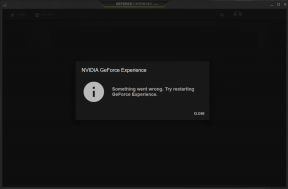
![[VYRIEŠENÉ] 0xc000000e: Vybratú položku nebolo možné načítať](/f/743a159063be3adb9733d1cebc2c6680.jpg?width=288&height=384)
![[VYRIEŠENÉ] Windows 10 File Explorer zlyhá](/f/e46c78693b520d82c4c647b41e1cff75.png?width=288&height=384)